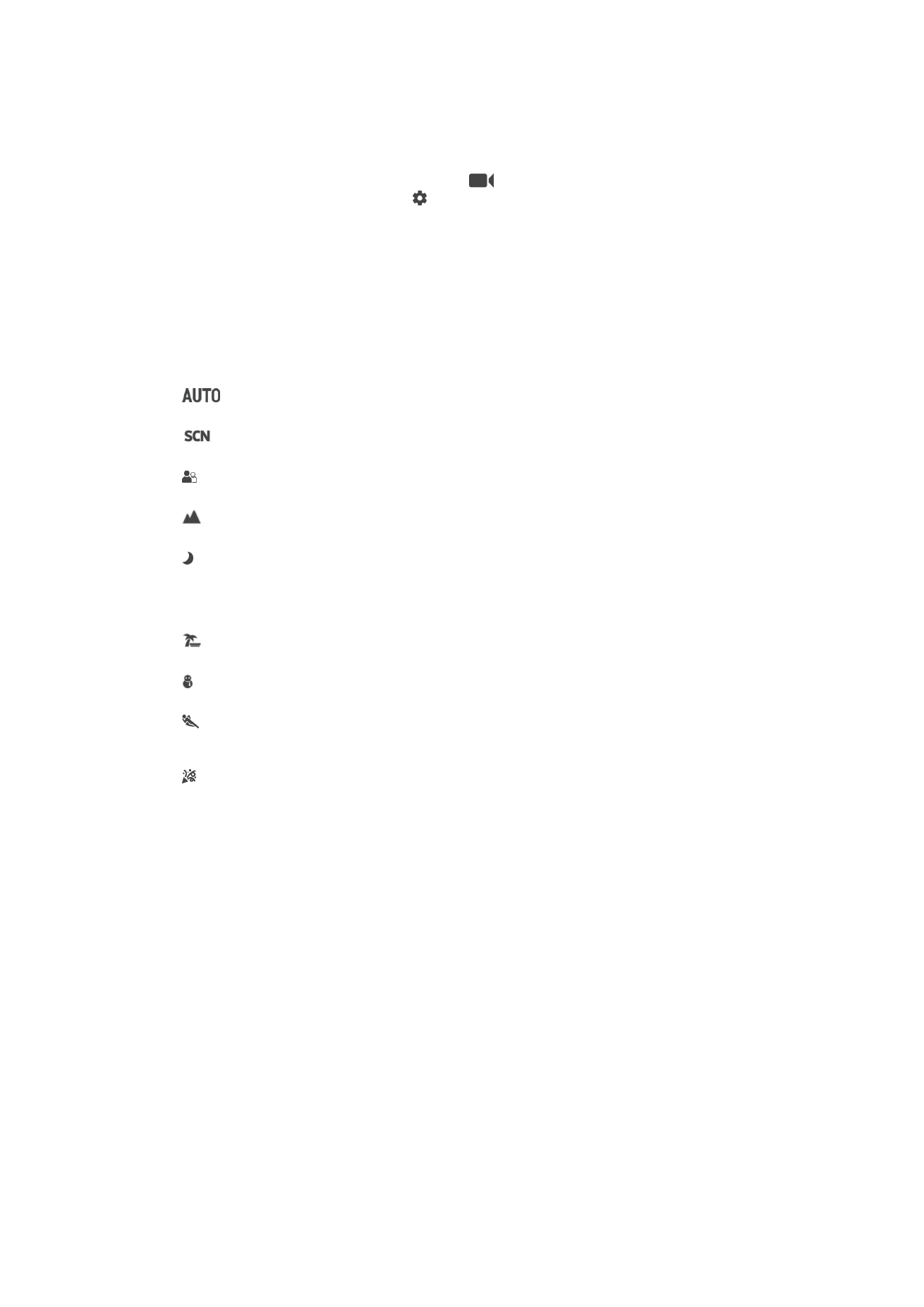
Setările camerei video
Pentru a regla setările camerei video
1
Activaţi aparatul foto.
2
Deplasaţi degetul pe ecran pentru a selecta
.
3
Pentru a afişa setările, atingeţi uşor .
4
Selectaţi setările pe care doriţi să le reglaţi, apoi efectuaţi modificările.
Prezentarea generală a setărilor pentru camera video
Caracteristica Selectare scenă
Caracteristica Selectare scenă vă ajută să configuraţi rapid aparatul foto pentru situaţii
uzuale folosind scene video preprogramate. Fiecare setare de scenă este concepută să
redea cea mai bună calitate video posibilă într-un mediu specific de înregistrare.
Automat
Selectarea scenelor se face în mod automat.
Dezactivat
Caracteristica Selectare scenă este dezactivată şi puteţi înregistra manual clipuri video.
Instantaneu estompat
Se utilizează pentru înregistrarea clipurilor video pe fundaluri neclare.
Peisaj
Se utilizează pentru clipuri video cu peisaje. Aparatul foto focalizează pe subiecte la distanţă.
Scenă nocturnă
Când este activat acest mod, se măreşte sensibilitatea la lumină. Se utilizează pentru mediile slab
iluminate. Clipurile video cu obiecte care se mişcă rapid pot fi neclare. Nu mişcaţi mâna sau utilizaţi
un suport. Pentru a îmbunătăţi calitatea video, dezactivaţi modul nocturn atunci când condiţiile de
iluminare sunt bune.
Plajă
Se utilizează pentru clipuri video cu scene pe malul mării sau pe malul unui lac.
Zăpadă
Se utilizează în medii puternic iluminate pentru a evita clipurile video supraexpuse.
Sport
Se utilizează pentru clipurile video cu obiecte care se mişcă rapid. Timpul scurt de expunere
minimizează neclarităţile cauzate de mişcare.
Petrecere
Se utilizează pentru clipurile video de interior, în medii cu lumină slabă. Această scenă alege lumina
naturală sau lumina artificială de interior din fundal. Clipurile video cu obiecte care se mişcă rapid pot
fi neclare. Nu mişcaţi mâna sau utilizaţi un suport.
Rezoluţia video
Reglaţi rezoluţia video pentru diverse formate.
Full HD (30 cadre/s)
1920×1080(16:9)
Format Full HD (Înaltă definiţie completă) cu 30 cadre/s şi raport de aspect 16:9.
Full HD (60 cadre/s)
1920×1080(16:9)
Format Full HD (Înaltă definiţie completă) cu 60 cadre/s şi raport de aspect 16:9.
HD
1280×720(16:9)
Format HD (Înaltă definiţie) cu raport de aspect 16:9.
VGA
640×480(4:3)
Format VGA cu raport de aspect 4:3.
MMS
Înregistraţi clipuri video adecvate pentru trimiterea în mesaje multimedia. Durata de înregistrare caracteristică
acestui format video este limitată pentru ca fişierele video să încapă într-un mesaj multimedia.
109
Aceasta este versiunea pentru Internet a acestei publicaţii. © Imprimaţi numai pentru uz personal.
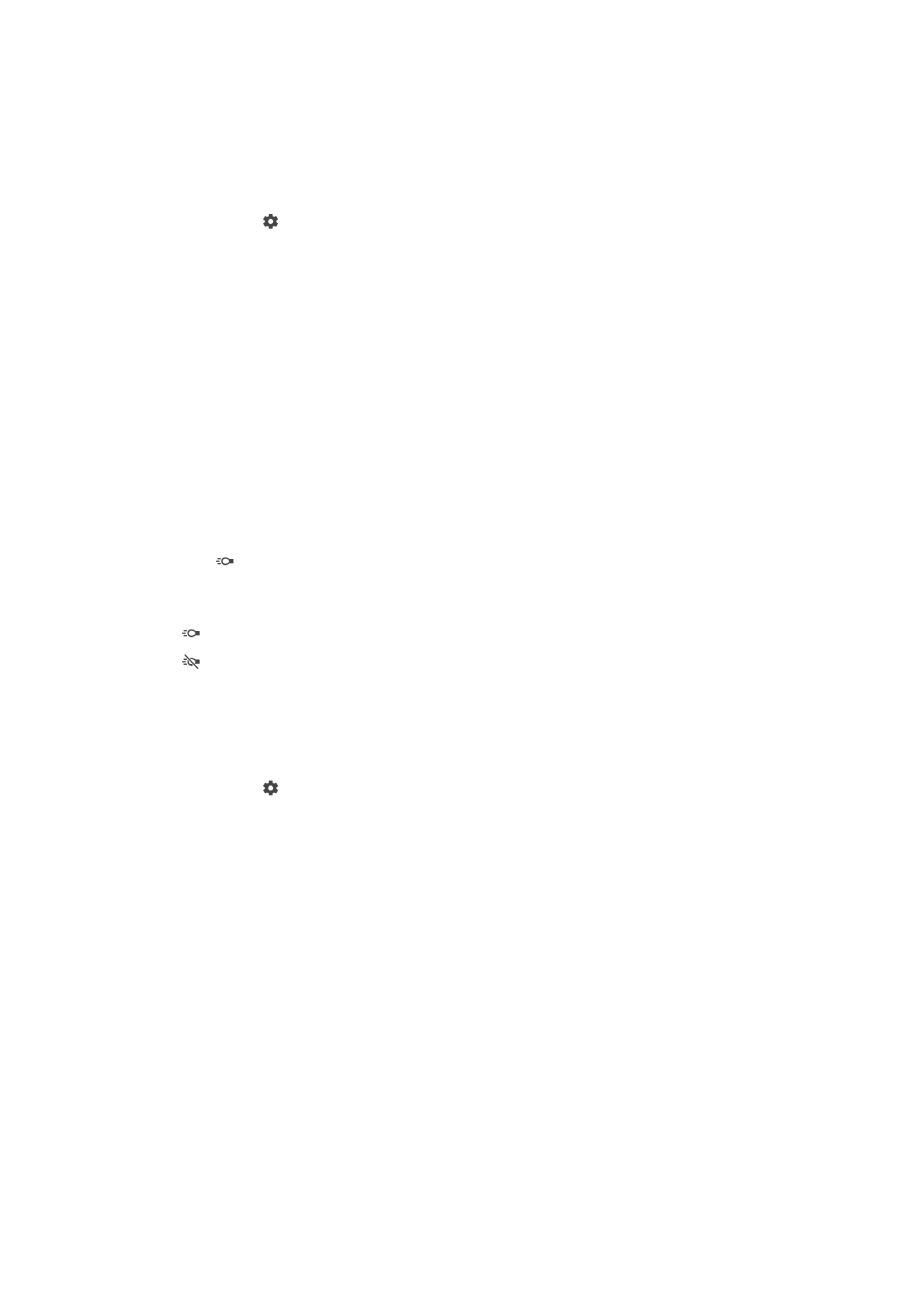
Smile Shutter™(video)
Utilizaţi funcţia Smile Shutter™ pentru a determina la ce tip de zâmbet va reacţiona
aparatul foto înainte de fotografiere.
Pentru a activa funcţia Smile Shutter™ (video)
1
Activaţi aparatul foto.
2
Atingeţi uşor .
3
Găsiţi şi atingeţi uşor
Captură automată (video) > Declanşator zâmbet.
SteadyShot™
Atunci când înregistraţi un clip video, poate fi dificil să ţineţi nemişcat dispozitivul.
Stabilizatorul ajută prin compensarea tremurului mâinii.
Activ inteligent
Activaţi pentru a elimina efectele generale şi detaliate ale tremuratului aparatului foto.
Standard
Activaţi pentru a elimina efectele tremuratului cu frecvenţă mare ale aparatului foto.
Dezactivat
Stabilizatorul este dezactivat.
Lanternă
Utilizaţi lanterna pentru a asigura iluminatul la realizarea clipurilor video atunci când
lumina ambiantă este slabă sau atunci când subiectul este contre-jour. Pictograma de bliţ
video este disponibilă în ecranul camerei video. Reţineţi că, uneori, calitatea video
poate fi mai bună fără lumină, chiar şi în cazul în care condiţiile de luminozitate sunt
slabe.
Activat
Dezactivat
Alte informaţii privind asistenţa pentru aparatul foto
Utilizaţi meniul Ajutor pentru a căuta teste ale aparatului foto şi alte informaţii utile. Pentru
a accesa asistenţa, urmaţi paşii de mai jos.
1
Deschideţi aplicaţia aparatului foto.
2
Atingeţi uşor , apoi
Mai multe > Ajutor
110
Aceasta este versiunea pentru Internet a acestei publicaţii. © Imprimaţi numai pentru uz personal.